Die Werkzeuge zur Objektmanipulation zeigen den Transformationsmanipulator, damit Sie ein Modell optisch verschieben, skalieren oder drehen (rotieren) können. Sie können auch die Projektionen manipulieren, die Sie in Texturabbildungsmodi verwenden.
Transformieren bezieht sich auf das Verschieben von Modellen in 3D und Rotieren um alle drei Achsen. Mit dem Transformationsmanipulator können Sie ein Objekt auf zwei verschiedene Arten verschieben: mithilfe der Ziehpunkte zum Verschieben in einer Dimension oder mithilfe einer Ebene zum Verschieben in zwei Dimensionen.
Bewegen Sie den Cursor über die Werkzeuge zur Objektmanipulation zur Anzeige der folgenden Werkzeuge.

Indem Sie Shift gedrückt halten, während Sie die Steuerelemente eines Manipulators verschieben und manipulieren, aktivieren Sie das Einrastverhalten. Einrasten geschieht in 0,25-Meter-Intervallen in der Szene bei Verschieben, 15-Grad-Inkrementen im Fall einer Rotation, 0,25x im Falle von Skalieren und auf Rahmenmitten, Eckenmittelpunkten und Kanten im Fall von Drehpunktmanipulation.
So verwenden Sie den Transformationsmanipulator:
- Wenn das Auswahlwerkzeug sich im Modus Modell befindet, zeigt dieses Werkzeug den Transformationsmanipulator zum visuellen Transformieren von Modellen und die Registerkarte Modelle
 zum numerischen Transformieren von Modellen an.
zum numerischen Transformieren von Modellen an.
-
Wenn sich das Auswahlwerkzeug im Modus Erscheinungsbild befindet, zeigt dieses Werkzeug den Texturmanipulator zum visuellen Zuordnen von Texturen zu Teilen in Modellen und die Registerkarte Erscheinungsbild  zum numerischen Zuordnen von Texturen an.
zum numerischen Zuordnen von Texturen an.
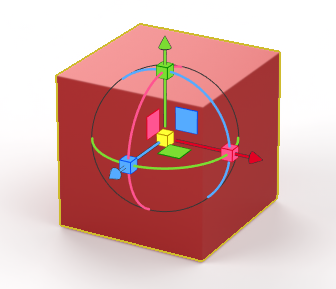
| Aktion |
Beschreibung |
Beispiel |
| Verschieben Sie das Modell |
Wählen Sie eine Achse aus und ziehen Sie, um das Objekt entlang dieser Achse zu verschieben. Verwenden Sie die grüne, rote oder blaue Ebene, um die Objekte in diesen Ebenen zu verschieben. |
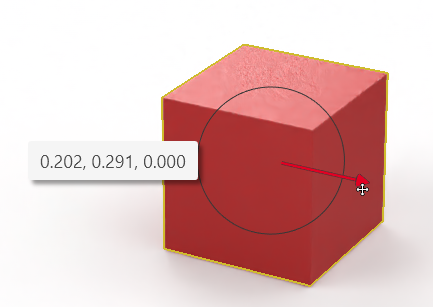 |
| Drehen des Modells |
Wählen Sie einen Ring um eine Achse aus und ziehen Sie, um das Objekt um diese Achse zu drehen. |
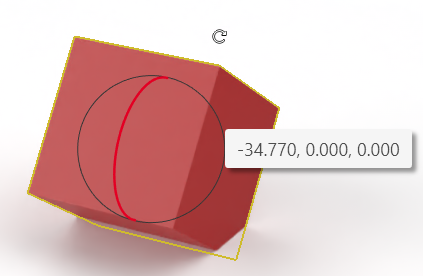 |
| Skalieren Sie das Modell. |
Wählen Sie einen roten, grünen oder blauen Würfel aus, um das Objekt entlang dieser Achse zu skalieren. Verwenden Sie den gelben Würfel zum gleichmäßigen Skalieren. |
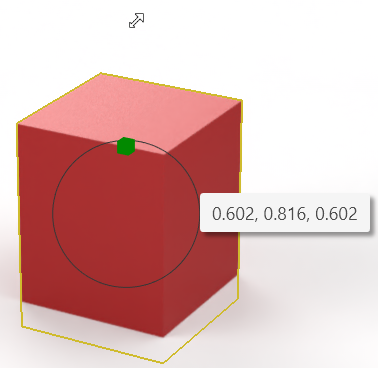 |
Wenn Sie mit der rechten Maustaste auf das mittlere gelbe Quadrat des Verschiebemanipulators klicken und es ziehen, „klebt“ das ausgewählte Objekt auf jedem anderen Objekt, über das Sie es ziehen. Sie können dieses Merkmal zum Beispiel verwenden, um ein Objekt auf einem Tisch zu platzieren. Es verwendet den Drehpunkt des ausgewählten Objekts als Basis, so dass das Verschieben des Drehpunkts zur Unterseite des Rahmens empfohlen wird.
Siehe Verwenden des Transformationsmanipulators.
Drehpunktmanipulator
Der Drehpunkt ist der Mittelpunkt der Rotation eines Objekts.
Der Drehpunktmanipulator funktioniert wie der Verschiebemanipulator, passt jedoch spezifisch den Drehpunkt des ausgewählten Objekts an. Sie können den Drehpunkt auf eine beliebige Stelle innerhalb des Rahmens verlegen. Um den Drehpunkt schnell an die Kanten des Rahmens zu verlegen, drücken Sie die Strg-Taste und ziehen Sie eine Achse. Ein kleiner blauer Punkt erscheint im Viewport über dem Modell und zeigt an, wohin der Drehpunkt gesetzt werden kann.
Um den Drehpunkt eines Modells auf der Modelloberfläche zu ermitteln, halten Sie die Strg-Taste gedrückt. Ein kleiner blauer Punkt erscheint im Viewport über dem Modell, wo Sie die Position des Drehpunkts fangen können.
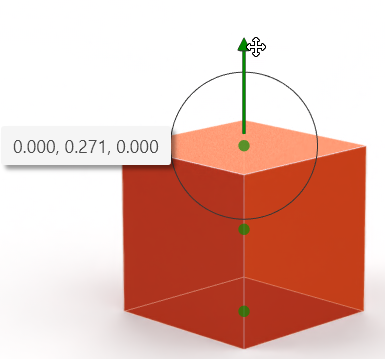
Absolut
Wenn diese Option ausgewählt ist, beziehen Transformationen sich auf eine Kopie der Weltachse am Drehpunkt des Modells.
Wenn diese Option deaktiviert ist, beziehen Transformationen sich auf die lokale Achse und den Drehpunkt des Modells.